-
python 가상 환경 오류 - 'activate' 용어가 cmdlet, 함수,... 조치 방법코딩 연습 2022. 5. 26. 15:41반응형
python을 설치하고 VS Code(VisualStudio Code)에서 가상환경을 만든 후 activate 실행 시 발생한 오류 메시지('activate' 용어가 cmdlet, 함수, 스크립트 파일 또는 실행할 수 있는 프로그램 이름으로 인식되지 않습니다.) 조치 방법
python 가상 환경 activate 오류 메시지
가상 환경(python -m venv venv) 설치 후 ./venv/Scripts에서 activate 실행 시 오류 메시지가 났다.
해당 폴더 파일 시스트를 보니 설치는 정상이고, activate.bat 파일도 있는데...
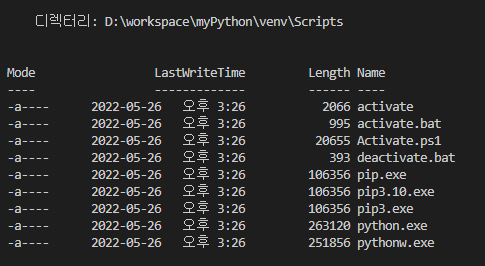
Scripts 폴더 [오류 메시지]
PS D:\workspace\myPython\venv\Scripts> activat activat : 'activat' 용어가 cmdlet, 함수, 스크립트 파일 또는 실행할 수 있는 프로그램 이름으로 인식되지 않습니다. 이름이 정확한지 확인하고 경로가 포함된 경우 경로가 올바른지 검증한 다음 다시 시도하십시오. 위치 줄:1 문자:1 + activat + ~~~~~~~ + CategoryInfo : ObjectNotFound: (activat:String) [], Command NotFoundException + FullyQualifiedErrorId : CommandNotFoundExceptionSuggestion [3,General]: activate 명령이 현재 위치에 있지만 이 명령을 찾을 수 없습니다. Windows PowerShell은 기본적으로 현재 위치에서 명령을 로드하지 않 습니다. 이 명령을 신뢰하는 경우 대신 ".\activate"을(를) 입력하십시오. 자세한 내용은 "get-help about_Command_Precedence"를 참조하십시오. PS D:\workspace\myPython\venv\Scripts>[조치 방법]
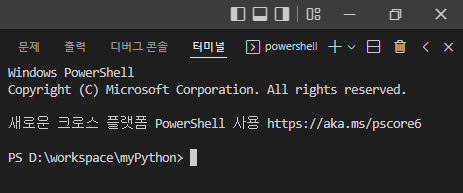
vs code 터미널 powershell로 설정되어 있음
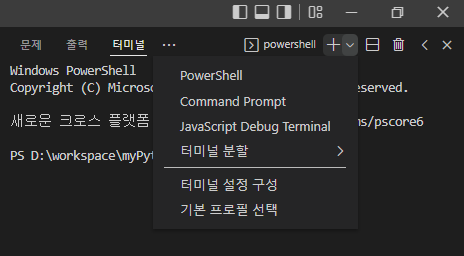
터미널 목록 위 이미지처럼 터미널이 powershell로 open된다면 다음과 같은 절차로 설정값을 바꾼다.
- 좌측 하단 "톱니바퀴" 버튼을 클릭하고 "설정"을 선택하거나 단축키(Ctrl + ,)을 누른다
- 설정 검색어로 "shell" 입력 후 좌측에서 "터미널" 항목 클릭
- 스크롤 후 하단 부분에서 "Terminal>Integrated>Default Profile: Windows" 설정 값이 null로 되어있거나 Power Shell이라면 클릭하여 "Command Prompt"로 바꾼다
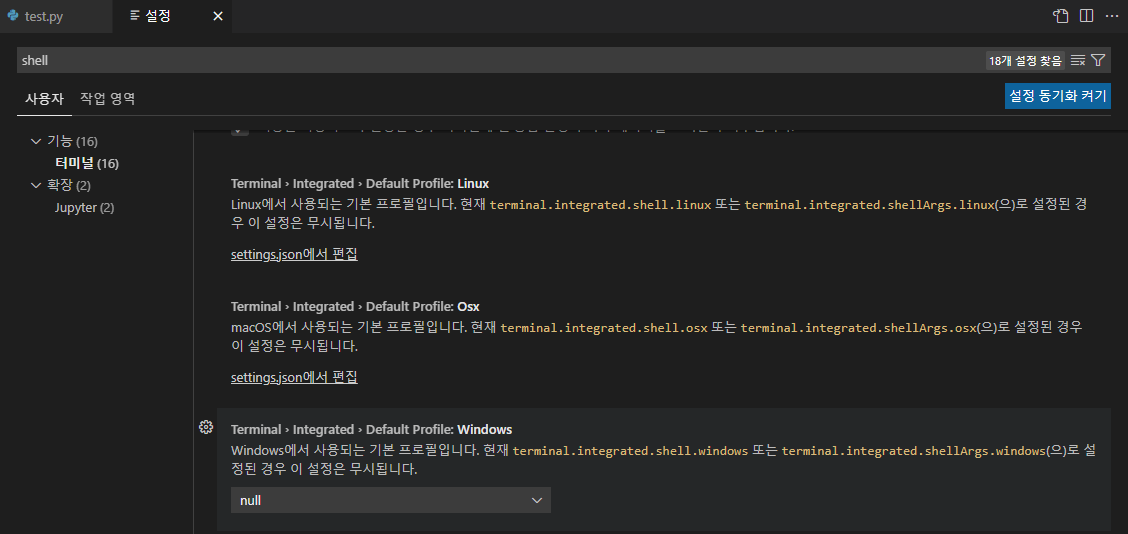
vs code 설정 검색 
vs code 설정 - Terminal Windows 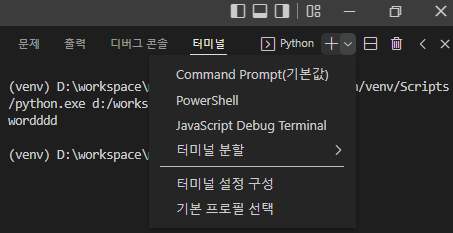
Command Prompt(기본값) 그러면, 정상적으로 가상환경(venv)으로 진입됨
반응형'코딩 연습' 카테고리의 다른 글
파이썬 클래스 연습 - 이즈리얼, 리신, 몬스터 예시로 알아보기 (0) 2022.06.04 엑셀 파일 병합하기 - openpyxl 활용 (0) 2022.06.01 내 아이피 찾아보기 [파이썬으로 공인 ip & 내부 ip 검색] (0) 2022.05.12 엑셀 파일 합치기 [파이썬 openpyxl, pandas DataFrame] (0) 2022.05.11 유튜브 다운로드 에러 - 파이썬 pytube 오류 조치 (0) 2022.01.25
